win10系统gpedit.msc打不开如何解决 gpedit.msc打不开解决方法介绍
2021-05-26 u深度常见问题
最近有位win10系统用户使用电脑的时候,发现gpedit.msc组策略打不开了,用户尝试了很多办法都没有解决这个问题,为此很是苦恼,那么win10系统gpedit.msc打不开如何解决呢?今天u深度u盘装机为大家分享gpedit.msc组策略打不开的解决方法。
gpedit.msc组策略打不开解决方法:
1、电脑的组策略编辑器gpedit.msc文件,在我们电脑的C:\Windows\System32文件夹中,大家可以在这个文件夹中找到gpedit.msc组策略编辑器;如图所示:
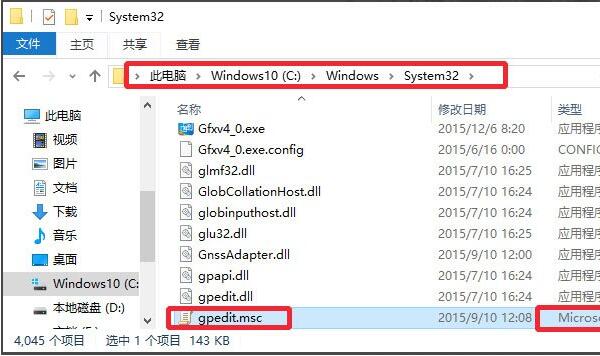
2、打开组策略编辑器命令的方法通常是按下键盘“Win+R”打开运行对话窗,然后输入gpedit.msc,点击确定,这样既可打开电脑组策略编辑器窗口;如图所示:
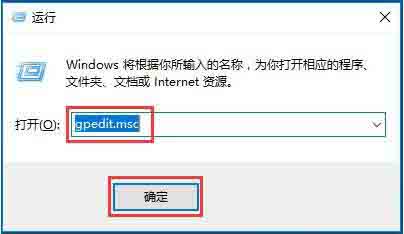
3、在本地组策略编辑器窗口中,我们可以对自己电脑的一些功能进行设置;如图所示:
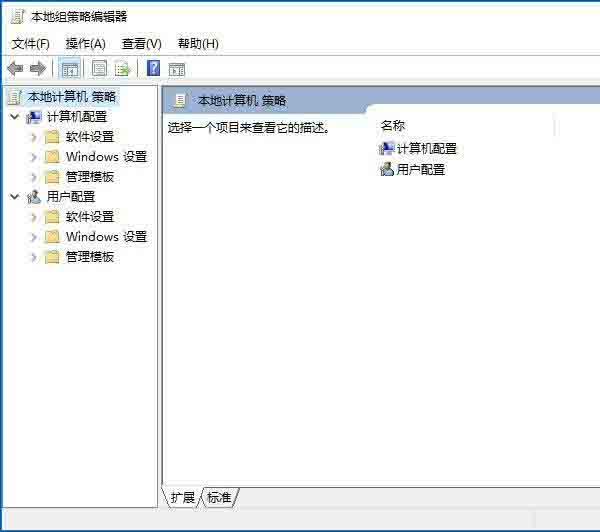
4、但是有些朋友发现自己电脑的组策略编辑器打不开怎么办呢?其实,我们可以到其它系统版本和自己电脑相同的电脑上,将gpedit.msc文件,复制拷贝到自己电脑。一定要记住是放在C:\Windows\System32文件夹中;如图所示:
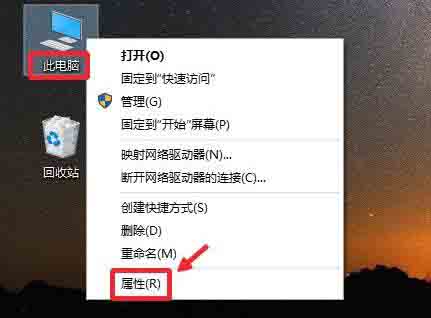
5、查看自己电脑系统的版本,如果是Windows10专业版,那你最好到Windows10专业版的电脑上,复制文件回来,粘贴到自己电脑中;如图所示:
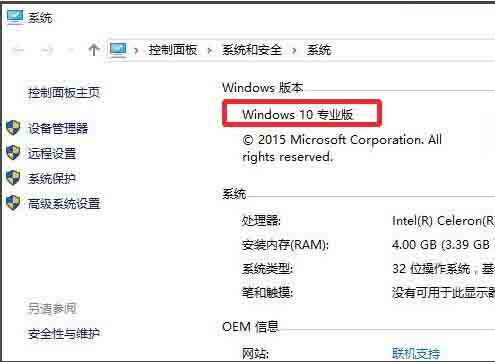
6、也可以到网络上下载gpedit.msc组策略文件;
win10系统gpedit.msc组策略打不开的解决方法就为小伙伴们详细介绍到这边了,如果用户们遇到了同样的问题,可以根据上述方法步骤进行操作哦,希望本篇教程对大家有所帮助,更多精彩教程请关注u深度官方网站。

